
操作步驟:
分兩種情形,可以啟動到桌面聯(lián)想安全模式啟動以后,以及無法啟動到桌面。
情形一: 10可以啟動到桌面
第一種方法:
1、進(jìn)入 10桌面后,點(diǎn)擊開始菜單,然后再點(diǎn)擊“設(shè)置”;
2、然后選擇“更新和安全”;
3、在“更新和恢復(fù)”界面下點(diǎn)擊“恢復(fù)”,然后在高級啟動下面點(diǎn)擊“立即重啟”;
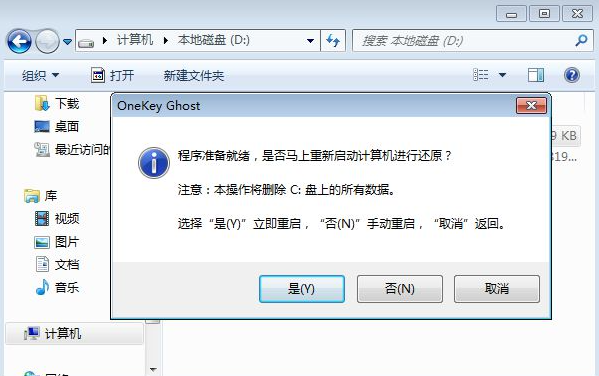
4、選擇一個(gè)選項(xiàng),選擇“疑難解答”;
5、在“疑難解答”中點(diǎn)“高級選項(xiàng)”;
6、在高級選項(xiàng)中點(diǎn)擊“啟動設(shè)置”;
7、點(diǎn)擊“重啟”按鈕;
8、電腦此時(shí)會重啟,重啟后會看到如下圖所示界面。按一下“F4”鍵或數(shù)字“4”就選擇的是安全模式。其他的模式也是使用這個(gè)方法選擇,選擇以后會直接進(jìn)去。
9、如下圖所示就是Win10的安全模式。
第二種方法:
1、在搜索欄輸入后回車;
2、在“引導(dǎo)”標(biāo)簽頁勾選“安全引導(dǎo)”聯(lián)想安全模式啟動以后,默認(rèn)的“最小”即加載項(xiàng)最少,如果有其他要求可酌情選擇其他項(xiàng)目,比如需要網(wǎng)絡(luò)連接,就可以選擇“網(wǎng)絡(luò)”,然后點(diǎn)擊“確定”;
3、如果彈出對話框,可以點(diǎn)擊“重新啟動”,也可以稍后自己重啟;
重啟后就可以直接進(jìn)入安全模式。需要注意的是,此時(shí)如果有安裝更新的安排,重啟后在進(jìn)入安全模式的過程中,更新安裝進(jìn)程將失敗。另外,如果你已經(jīng)完成了安全模式的調(diào)試工作,別忘了在“系統(tǒng)配置”中將正常啟動方式恢復(fù)(使用第一種方式的用戶不必進(jìn)行此操作)。直接在“常規(guī)”選項(xiàng)卡中點(diǎn)擊“正常啟動”后,點(diǎn)擊“確定”后重啟即可。
第三種方法:
1、控制面板中,依次選擇:控制面板---所有控制面板項(xiàng)---電源選項(xiàng)---系統(tǒng)設(shè)置;
2、點(diǎn)擊更改當(dāng)前不可用的設(shè)置,并且關(guān)閉快速啟動(記得點(diǎn)擊保存修改);

3、按下【W(wǎng)in】+【X】快捷鍵,在快捷菜單中選擇“命令提示符(管理員)”選項(xiàng),在英文狀態(tài)下輸入“ /set {} ”并回車。
4、重啟電腦,開機(jī)按F8就可以看到傳統(tǒng)的安全模式選項(xiàng)了。
情形二: 10已經(jīng)無法啟動到桌面
方法一:(重要提示:此方案有風(fēng)險(xiǎn),您需要備份電腦中的所有數(shù)據(jù),并在專業(yè)人士指導(dǎo)下操作。)
1、開機(jī)進(jìn)入系統(tǒng)時(shí)長按電源鍵關(guān)機(jī),重復(fù)3次以上,這樣再次開機(jī)后直接會出現(xiàn)“恢復(fù)”的界面,單擊“查看高級修復(fù)選項(xiàng)”;
2、選擇一個(gè)選項(xiàng),選擇“疑難解答”;
3、在“疑難解答”中點(diǎn)“高級選項(xiàng)”;
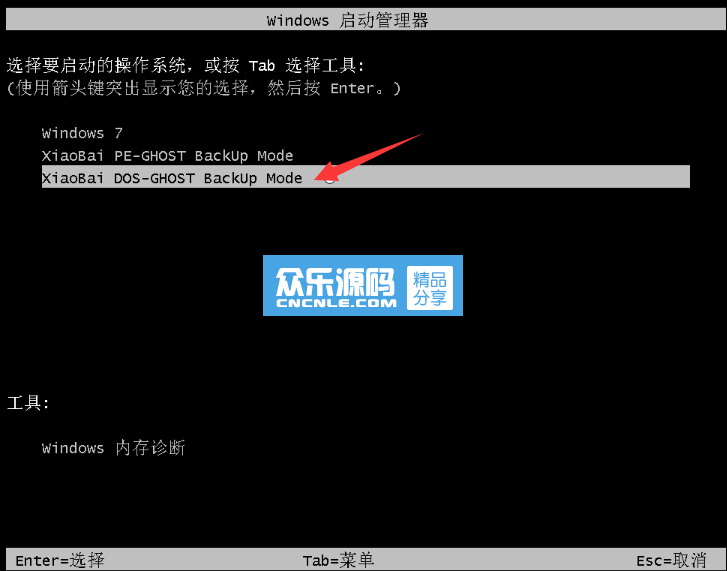
4、在高級選項(xiàng)中點(diǎn)擊“啟動設(shè)置”;
5、點(diǎn)擊“重啟”按鈕;
6、電腦此時(shí)會重啟,重啟后會看到如下圖所示界面。按一下“F4”鍵或數(shù)字“4”就選擇的是安全模式。其他的模式也是使用這個(gè)方法選擇,選擇以后會直接進(jìn)去。
7、如下圖所示就是Win10的安全模式。
方法二:
1、利用Win10鏡像制作一個(gè)Win10啟動U盤或光盤;
2、利用上述制作好的介質(zhì)啟動電腦至下圖界面;

3、不要點(diǎn)擊界面任何功能,直接按shift+F10打開命令提示符;
4、執(zhí)行如下命令(注意留空格):/set{}
5、重啟電腦即可在開機(jī)畫面(微軟藍(lán)色logo)前按F8進(jìn)入安全模式選項(xiàng)菜單。
如果您的電腦并未開啟“快速啟動”,那么有了這項(xiàng)設(shè)置今后想在開機(jī)進(jìn)入安全模式就可以直接按F8,而不必非要進(jìn)入系統(tǒng)之后再設(shè)置。
如果想恢復(fù)到默認(rèn)的狀態(tài),可以在管理員模式下的“命令提示符”運(yùn)行如下命令進(jìn)行恢復(fù):
/set{}rd
然后再次開啟“快速啟動”即可。